¿Necesita un software de edición de video en su Apple? Aproveche todo el potencial de iMovie, ya que es el software de edición de video favorable en dicha plataforma. Ofrece varias características que los usuarios pueden mejorar y crear videos hechos profesionalmente. Una de las mejores características que tiene es la superposición de música en el video, conocida como banda sonora.
La banda sonora implica agregar un clip de audio a un video que aumenta la experiencia de visualización general de la audiencia y transmite el tono correcto. En este artículo y con los pasos presentados fáciles de seguir, puede elevar el video que ha creado para atraer su contenido a sus audiencias y hacer que se destaque. Por favor, lea la información en agregar música a iMovie ya que compartimos la manera más fácil.
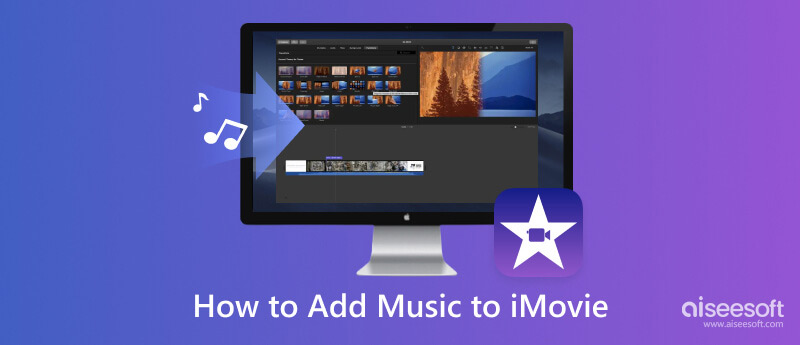
iMovie en iPhone es la mejor opción si desea agregar canciones al video que ha creado. Tiene una interfaz bien diseñada para navegar fácilmente por las funciones que desea utilizar. La edición de videos con diferentes ajustes preestablecidos está disponible para mejorar y ajustar la vista general del videográfico que está cargando. Pero estamos aquí hoy ya que su versión para iPhone admite agregar música. Puede copiar los pasos a continuación para enseñar cómo agregar música a iMovie en su iPhone.
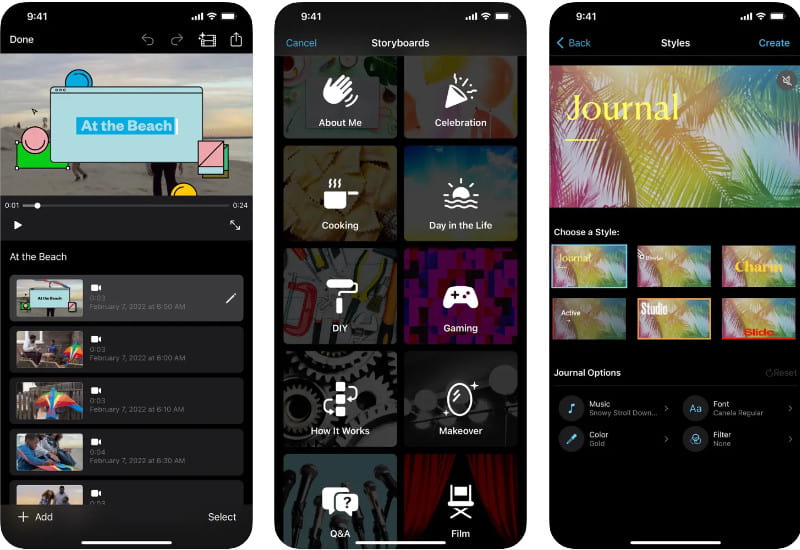
iMovie en Mac es un programa de edición de video potente y fácil de usar al que puede acceder en su macOS. Esta aplicación está preinstalada, por lo que no necesita descargarla en su macOS y solo está limitada a dispositivos Apple. Dado que la aplicación tiene muchas funciones en la edición de video en comparación con su versión móvil, los editores de video más avanzados prefieren elegir esto. Ahora, si desea maximizar este editor, domine cómo agregar música a iMovie en Mac con los pasos a continuación.
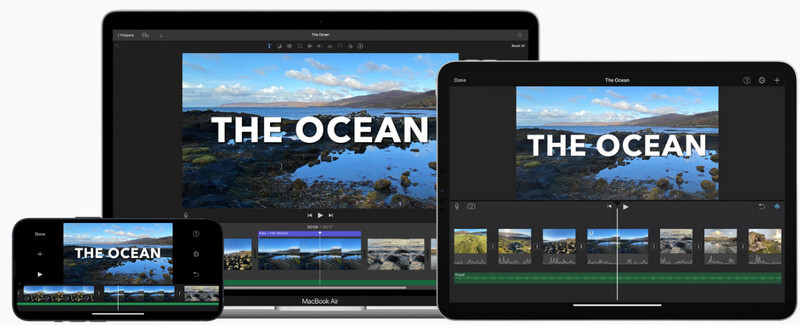
Aiseesoft Video Converter Ultimate es la herramienta definitiva que puede descargar en su Windows o macOS para agregar una canción a iMovie. Dado que iMovie no es compatible con Windows, puede descargarlo en su lugar y maximizar todo su potencial como alternativa. Con él, incluso puede ajustar la sincronización del sonido con el video para que coincida y aumente el volumen al más alto o lo que prefiera.
Aparte de eso, también puede acceder a diferentes funciones adicionales que puede usar una vez que encuentre un problema con su video, audio e imágenes. Lea amablemente los siguientes pasos para agregar música con esta aplicación si necesita más que iMovie.
100% Seguro. Sin anuncios.
100% Seguro. Sin anuncios.
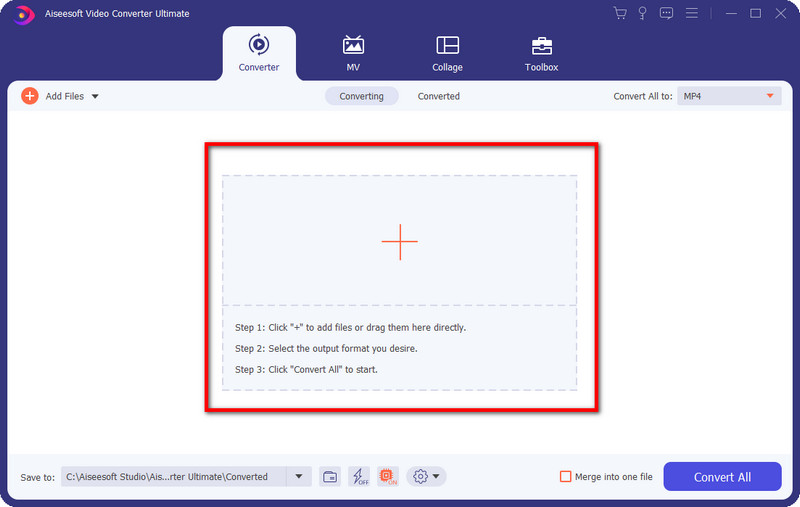
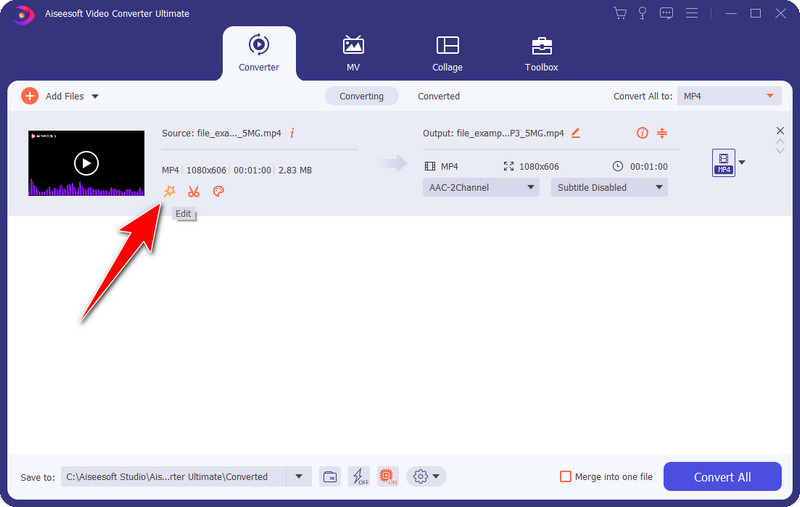
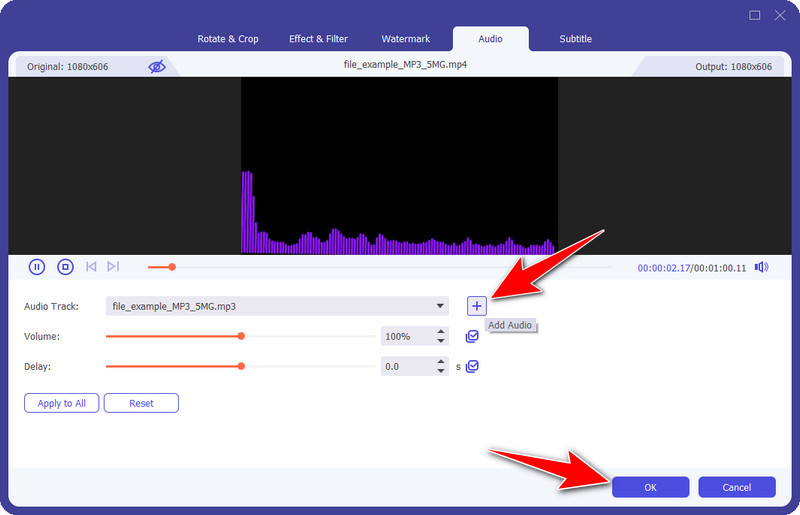
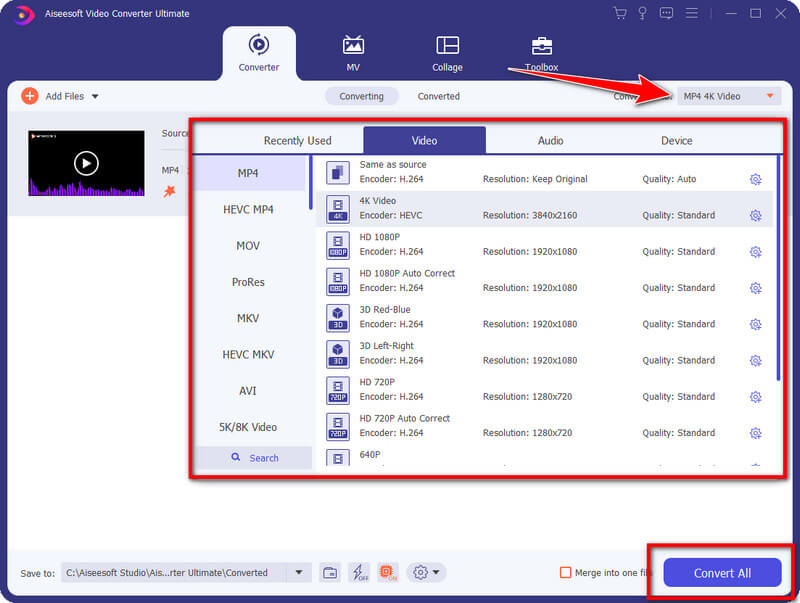
¿Cómo agregar una nota de voz a iMovie?
Después de cargar el video en la línea de tiempo en iMovie, vaya al menú Audio y abra la carpeta donde se guarda la grabación de audio que ha realizado en Voice Memo. Una vez que haya seleccionado la grabación, arrastre ese archivo a la línea de tiempo para cargarlo. Conozca más sobre el Grabadora de notas de voz, puede leer una revisión para saber cómo funciona y dónde se guarda el archivo de grabación.
¿Cómo agregar voz en off a iMovie?
Después de cargar el video en la línea de tiempo, haga clic en el botón de grabación para comenzar a grabar aquí y agregarlo como una voz en off. Hasta ahora, es el mejor modo para hacer una voz en off en tiempo real en la aplicación. Entra en detalles sobre cómo agregar voz en off para iMovie, puedes buscar en la web ya que hay un artículo completo al respecto.
¿La adición de música a iMovie es compatible con todos los formatos de audio?
La mayoría del formato de audio es compatible con iMovie, por lo que no tendrá problemas para cargar la música en el video de iMovie que está editando. Sin embargo, los formatos de audio de versiones anteriores no son compatibles aquí, como FLAC, OGG, DTS, WMA y otros.
Conclusión
En conclusión, agregando música a tu iMovie proyecto puede mejorar significativamente la calidad general y mejorar el impacto una vez que lo haya publicado. Ya sea que use un iPhone o Mac, puede hacerlo ya que ambos dispositivos Apple son compatibles con la aplicación iMovie. Si está utilizando un dispositivo que no es de Apple como Windows, no puede usar dicha aplicación ya que no es compatible; es por eso que necesitará usar la alternativa que hemos agregado aquí.
Siga sus pasos para aprender a usarlo y agregar música a su video en su escritorio. ¡Mejor comparte esta información con otros para que sepan que hay un tutorial sobre cómo hacerlo!

Video Converter Ultimate es un excelente conversor, editor y potenciador de video para convertir, mejorar y editar videos y música en 1000 formatos y más.
100% Seguro. Sin anuncios.
100% Seguro. Sin anuncios.